iPhone 在更新后无法开机的重要修复
 发布者 黄 / 09年2023月09日00:XNUMX
发布者 黄 / 09年2023月09日00:XNUMX 我更新了我的 iPhone,但它无法开机。 我认为更新后发生了一些事情,但我无法找出问题所在。 有没有简单的方法来修复它? 提前致谢。
更新 iPhone 时,有些人会遇到导致设备无法开机的问题。 一些可能的原因很简单,也很容易解决。 但是,有些还需要技术知识和技能。 原因可能与电池没电一样基本。 也许您的 iPhone 在更新过程中电池没电了 - 这是它无法开机的原因。 或者它可能空间不足,因此由于存储空间不足而无法正确进行更新。 另一方面,它可能与损坏的固件、硬件问题、iOS 崩溃等有关。无论如何,您很幸运,因为您找到了正确的文章。
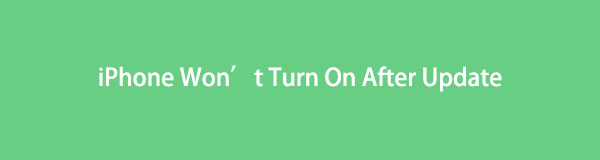
各种问题可能会导致您的 iPhone 无法开机,但请不要担心,因为有多种方法可以修复它。 在尝试了不同平台上流行的修复程序之后,我们终于想出了行之有效的方法来解决这个问题。 如果您更喜欢使用第三方工具或基本方法,您可以自由选择任何您想要的。 阅读完本文后,您可以在更新设备时省心。 因为如果你遇到更多的问题,你可以使用下面提供的方法。
FoneLab使您可以将iPhone / iPad / iPod从DFU模式,恢复模式,Apple徽标,耳机模式等修复到正常状态而不会丢失数据。
- 修复禁用的iOS系统问题。
- 从禁用的iOS设备中提取数据,而不会丢失数据。
- 它是安全且易于使用的。

指南清单
第 1 部分。 如何通过强制重启修复 iPhone 在更新后无法开机
强制重启是您无法打开 iPhone 的广泛使用的方法之一。 重启可以修复设备的一些小问题,因为它通过打开和关闭 iPhone 来刷新它。 您可以强制重启带主屏幕按钮和不带主屏幕按钮的 iPhone。 下面将提供这两个说明。 如果这不起作用,您可以继续执行以下方法。
请记住下面的简单说明,以通过强制重启修复 iPhone 6 和其他 iPhone 机型在更新后无法开机:
带有主页按钮的 iPhone:
如果您使用带有 主页 按钮,同时按下 功率 + 主页 同时按键。 保持按住,直到 Apple 标志出现在 iPhone 屏幕上。
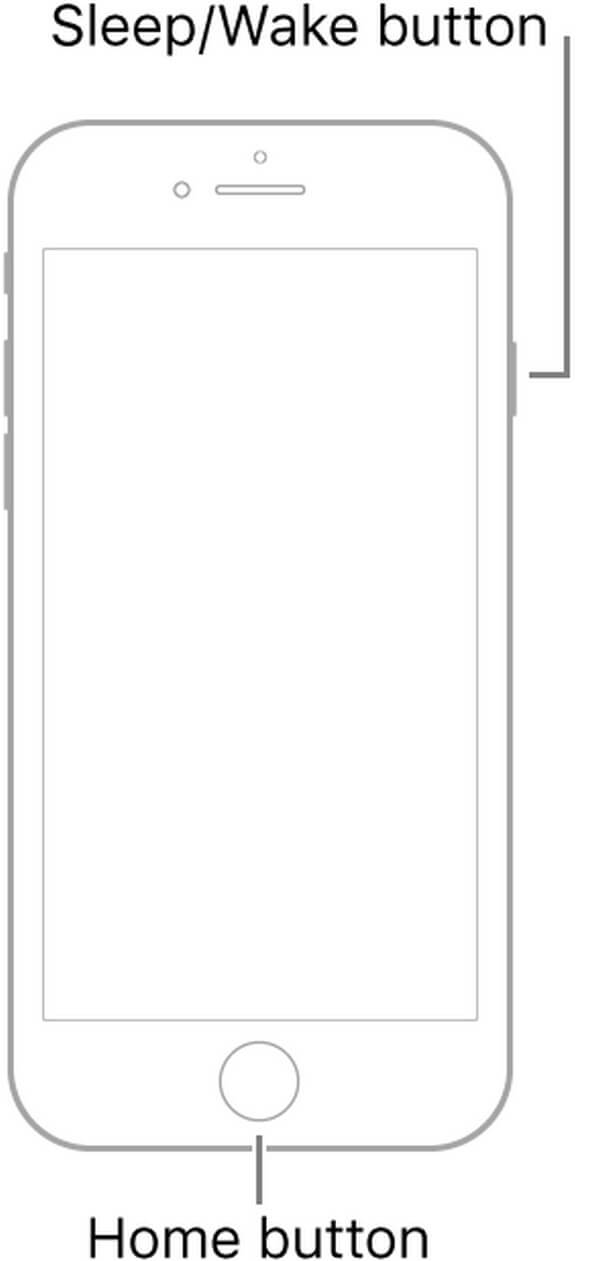
没有主页按钮的 iPhone:
如果您使用的 iPhone 没有 主页 按钮,按下 提高音量 按钮快速,其次是 降低音量 按钮。 然后按 侧 按钮,在出现 Apple 标志之前不要松开它。
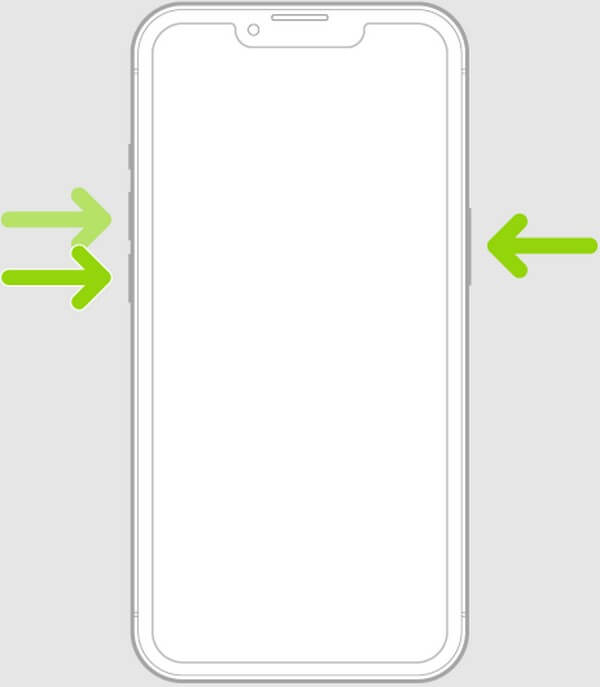
第 2 部分。 如何修复 iPhone 在通过充电更新后无法开机
如上所述,该问题可能与电池没电有关。 更新 iPhone 通常需要相当长的时间,因此一段时间后很容易耗尽电池电量。 特别是如果电池健康不再像以前那样持久。 因此,您应该尝试对其充电以确保。
请记住以下简单说明,以通过充电修复更新后 iPhone 无法正常工作:
按 功率 键检查 iPhone 是否无法启动。
假设没有; 将其插入充电器。 确保它正常工作。 您可以尝试使用不同的数据线或适配器,看看问题出在 iPhone 还是充电器上。
如果 iPhone 的电池电量真的很低,您可能会在几分钟内看不到充电进度。 因此,您必须稍等片刻,然后再看它是否有效。
第 3 部分。 如何修复 iPhone 在使用 FoneLab iOS 系统恢复更新后无法打开
FoneLab iOS系统恢复 是专业修复各种 iOS 系统问题的有效程序。 这包括一个 无法开机的 iPhone、无法充电、没有服务、无法更新、被禁用等等。 它允许您在两种修复模式之间进行选择,允许您删除或保留设备上的数据。 该程序的成功率很高,因此修复过程失败将是您最不担心的事情。 此外,您可以在 Mac 和 Windows 计算机上使用 FoneLab iOS 系统恢复。
FoneLab使您可以将iPhone / iPad / iPod从DFU模式,恢复模式,Apple徽标,耳机模式等修复到正常状态而不会丢失数据。
- 修复禁用的iOS系统问题。
- 从禁用的iOS设备中提取数据,而不会丢失数据。
- 它是安全且易于使用的。
请记住下面的简单说明,以修复 iPhone 在更新后无法打开 FoneLab iOS系统恢复:
从其官方网站免费下载 FoneLab iOS 系统恢复文件。 点击 免费下载 带有 Windows 或 Apple 徽标,具体取决于您的计算机。 当程序安装开始时,其功能将预览,直到该过程完成。 之后在您的计算机上运行系统恢复工具。
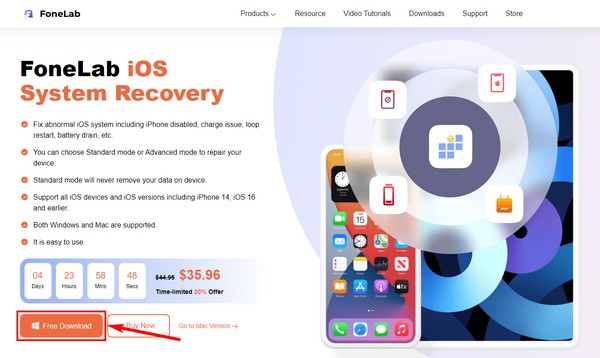
一旦程序的功能显示在主界面上,选择 iOS系统恢复 右上角的框。 如果您将来需要,也可以访问其他功能。
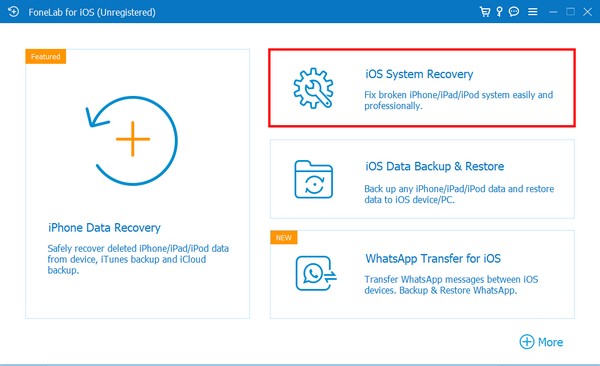
出现如下界面点击开始。 接下来,在两种模式之间选择您喜欢的维修类型。 这 标准模式 将修复您的 iPhone 而不会丢失任何数据。 与此同时, 高级模式 将修复您的设备并彻底清除您的所有数据。 选择后,单击 确认.
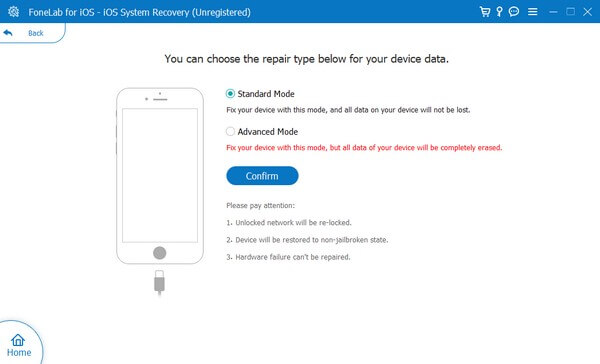
从以上选项中选择您的 iPhone 版本。 然后执行界面上的屏幕指南进入恢复模式。 之后,该程序将下载固件并开始修复您的 iPhone。
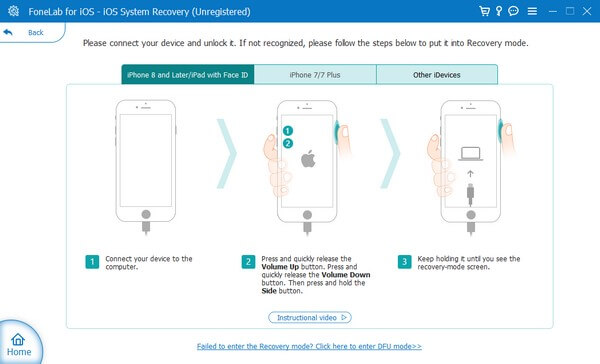
FoneLab使您可以将iPhone / iPad / iPod从DFU模式,恢复模式,Apple徽标,耳机模式等修复到正常状态而不会丢失数据。
- 修复禁用的iOS系统问题。
- 从禁用的iOS设备中提取数据,而不会丢失数据。
- 它是安全且易于使用的。
第 4 部分。 更新修复后 iPhone 无法开机的常见问题解答
1. 我可以只使用按钮重置我的 iPhone 吗?
不幸的是,你不能。 如果您的 iPhone 无法开机,您将无法仅使用其按键来重置它。 您可以强制重启但不能重置,除非您使用类似的工具 FoneLab iOS系统恢复 帮助您在计算机上操作设备。 您还可以在网上找到其他方法,但大多数都行不通。 因此,建议使用 FoneLab iOS 系统恢复解决问题。
2. FoneLab iOS 系统恢复是否支持 iPad Pro?
是的,它确实。 和 FoneLab iOS系统恢复,您可以修复 iPad Pro 上的几个问题,例如无法开机的问题。 不仅如此,这款工具还支持几乎所有的 iPhone、iPad 和 iPod Touch 版本。 这包括 iPad 2、3、4、iPad mini、iPad mini 2、3、iPad Air 和 iPad Air 2。
3. FoneLab iOS System Recovery 难用吗?
不,这不对。 FoneLab iOS系统恢复 有一个干净简单的界面,所以你不会有操作程序的困难。 此外,它只需要基本的了解和点击几下即可完成设备修复。 甚至它的其他主要功能也易于操作,因此您即使在第一次尝试时也能理解该程序的工作原理。
下面是一个视频教程供参考。


FoneLab使您可以将iPhone / iPad / iPod从DFU模式,恢复模式,Apple徽标,耳机模式等修复到正常状态而不会丢失数据。
- 修复禁用的iOS系统问题。
- 从禁用的iOS设备中提取数据,而不会丢失数据。
- 它是安全且易于使用的。
如果您的 iPhone 或其他 iOS 设备遇到问题,您可以信任 FoneLab iOS系统恢复 快速专业地修复它们。 立即安装它以保护您的设备。
